Wer schon mal versucht hat, eine riesige Kontaktliste in Excel zu bringen – sei es für eine Vertriebsaktion, einen Report oder einfach, um den Überblick zu behalten – weiß, wie nervig und zeitfressend das sein kann. Ich habe in vielen Vertriebs-, Marketing- und Operationsteams erlebt, wie viel Zeit genau bei dieser Aufgabe draufgeht. Tatsächlich nur mit dem Verwalten und Exportieren von Kontaktdaten, und fehlerhafte Daten können . Kein Wunder also, dass Excel trotz moderner CRMs und Automatisierungstools immer noch das Tool Nummer eins ist, wenn es um Ordnung in Kontaktlisten geht.
Das Problem dabei: Die klassischen Wege, Kontakte zu exportieren – endloses Copy-Paste, komplizierte Exportfunktionen oder Browser-Add-ons, die ständig abstürzen – sind nicht nur langsam, sondern auch fehleranfällig und einfach nur nervig. Genau deshalb gibt es : Damit der Export von Kontakten nach Excel endlich stressfrei läuft, egal wie chaotisch oder komplex deine Ausgangsdaten sind. Lass uns anschauen, was es wirklich heißt, kontakte nach excel zu exportieren, warum das immer noch so wichtig ist und wie Thunderbit dir dabei jede Menge Zeit (und Nerven) spart.
Was heißt eigentlich "kontakte nach excel exportieren"?
Wenn wir von „kontakte nach excel exportieren“ sprechen, meinen wir: Namen, E-Mail-Adressen, Telefonnummern und andere Infos aus beliebigen Quellen – CRM, E-Mail-Programm, Webseite oder sogar PDF – in eine saubere Tabelle (meist .xlsx oder .csv) bringen. Das ist mehr als nur ein technischer Schritt: Es ist oft die Basis für wichtige Geschäftsprozesse. Egal ob du eine Vertriebsoffensive planst, Leads für eine Kampagne sortierst oder einfach dein Team auf dem Laufenden halten willst – Excel ist die gemeinsame Sprache, wenn es ums Teilen und Auswerten von Kontaktlisten geht.
Warum Excel? Weil es flexibel, portabel und jedem vertraut ist. Du kannst filtern, sortieren, Duplikate entfernen, Notizen ergänzen und alles easy teilen. Excel ist die Brücke zwischen deinen Rohdaten und den anderen Business-Tools – CSV ins CRM importieren, eine Liste ins E-Mail-Marketing hochladen oder einfach an Kolleg:innen schicken, die mit „Cloud“ noch das Wetter meinen. Kein Wunder, dass , obwohl es längst modernere Tools gibt.
Die klassischen Wege, kontakte nach excel zu exportieren (und ihre Tücken)
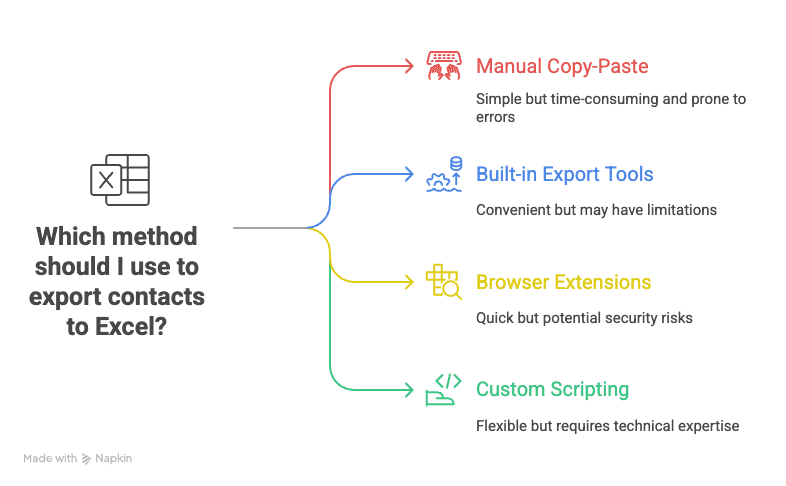
Hand aufs Herz: Die meisten von uns haben das Exportieren von Kontakten auf die harte Tour gelernt. So schlagen sich die klassischen Methoden:
Manuelles Copy-Paste
Das ist die „Ärmel hoch und los“-Methode. Du öffnest deine Quelle (z. B. eine Webseite oder ein CRM), kopierst jeden Kontakt einzeln und fügst ihn in Excel ein. Klingt simpel, ist aber ein Garant für Fehler. Bei großen Listen sind Tippfehler, ausgelassene Einträge oder falsch zugeordnete Daten fast schon vorprogrammiert. Studien zeigen, dass – meistens durch manuelle Arbeit. Und dann ist da noch der Zeitaufwand: Stunden vergehen, die Augen werden müde und der Kaffee kalt.
Integrierte Exportfunktionen (CRM oder E-Mail-Programme)
Die meisten Plattformen – wie Salesforce, Outlook oder Google Kontakte – bieten eine Exportfunktion. Für das jeweilige System klappt das meist gut, hat aber seine Haken: Du musst das System kennen, die richtigen Rechte haben und oft ein paar Hürden nehmen (wie eigene Berichte in Salesforce bauen). Sind deine Kontakte auf mehrere Plattformen verteilt, musst du den Prozess mehrfach machen und die Dateien manuell zusammenführen. Formatierungsprobleme und fehlende Felder sind dabei keine Seltenheit.
Browser-Erweiterungen & klassische Web-Scraper
Es gibt viele Chrome-Add-ons und Desktop-Tools, die beim Scrapen oder Exportieren helfen sollen. Manche funktionieren per Klick, andere wollen, dass du Selektoren oder „Rezepte“ einstellst. Für einfache Tabellen reicht das oft, aber sobald du komplexere oder verschachtelte Kontaktlisten hast (z. B. mit Unterseiten oder versteckten E-Mails), stoßen diese Tools schnell an ihre Grenzen. Und wenn sich das Webseiten-Layout ändert? Viel Spaß – dann geht’s wieder von vorne los.
Eigene Skripte
Wer programmieren kann (oder jemanden kennt), kann mit Python oder Google Sheets-APIs den Export automatisieren. Das ist mächtig, aber für die meisten Business-User keine Option – und jedes Mal, wenn sich die Webseite ändert, muss das Skript angepasst werden. Das kostet Nerven.
Das Fazit
Alle diese Methoden haben die gleichen Schwächen: Sie sind langsam, fehleranfällig und nicht wirklich skalierbar. nur mit dem Übertragen oder Eingeben von Kundendaten. Zeit, die du definitiv besser nutzen könntest.
Warum Thunderbit die clevere Lösung für den Kontakt-Export nach Excel ist
Hier kommt ins Spiel. Thunderbit wurde entwickelt, um den Export von Kontakten radikal zu vereinfachen – egal, wo die Daten liegen oder wie chaotisch sie sind. Das macht Thunderbit besonders:
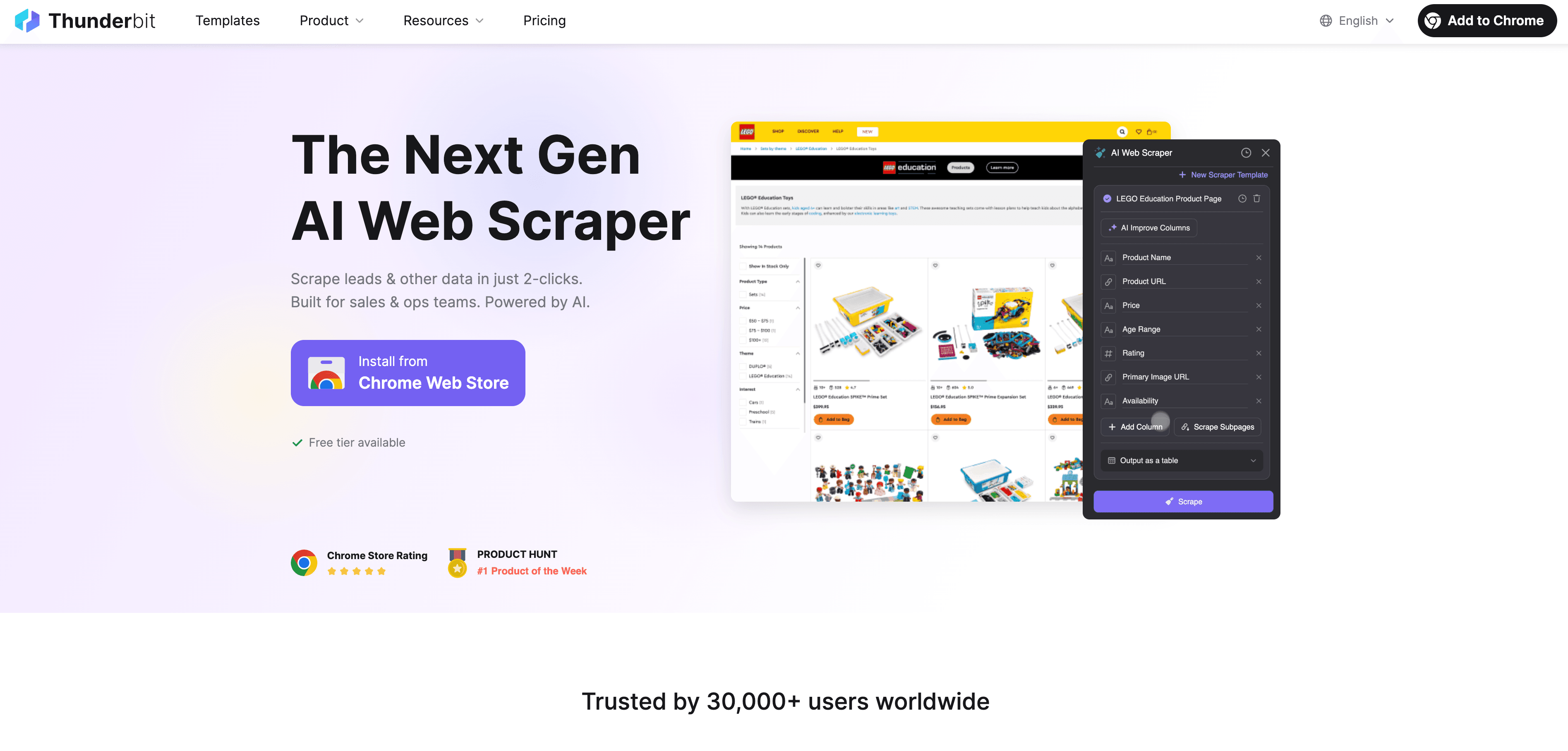
- KI übernimmt die Arbeit: Mit einem Klick auf „KI-Felder vorschlagen“ scannt Thunderbit die Seite und erkennt automatisch Namen, E-Mails, Telefonnummern, Firmen und mehr. Du musst keine Felder auswählen oder Code schreiben – die KI macht das für dich.
- 2-Klick-Workflow: Kontaktseite öffnen, „KI-Felder vorschlagen“ anklicken, Spalten checken und auf „Scrapen“ klicken. Fertig. Thunderbit sammelt alle Daten in einer strukturierten Tabelle, bereit für den Export.
- Komplexe Seiten? Kein Problem: Egal, ob deine Kontakte auf mehreren Seiten verteilt, hinter „Weiter“-Buttons versteckt oder auf Unterseiten liegen – Thunderbit kommt damit klar. Sogar PDFs und Bilder werden per OCR unterstützt.
- No-Code, natürliche Sprache: Du willst den Export anpassen? Einfach eintippen, was du brauchst – „Spalte für LinkedIn-URL hinzufügen“, „Telefonnummern im E.164-Format“, „Jobtitel ins Englische übersetzen“. Thunderbit versteht dich und setzt es um.
- Direkter Export nach Excel (und mehr): Exportiere deine Daten direkt nach Excel, Google Sheets, Airtable oder Notion. Ohne Zusatzkosten, ohne Umwege.
Im Vergleich zu den alten Methoden ist Thunderbit wie ein Super-Praktikant, der nie müde wird, keine Fehler macht und keine Gehaltserhöhung will.
Schritt-für-Schritt-Anleitung: Kontakte mit Thunderbit nach Excel exportieren
Neugierig, wie einfach das geht? So exportierst du Kontakte mit Thunderbit nach Excel – ganz ohne Technik-Know-how.
1. Thunderbit installieren
Lade zuerst die herunter. Sie läuft mit Chrome, Edge, Brave und allen Chromium-basierten Browsern. Registriere dich (z. B. mit Google-Login) und pinne die Erweiterung an.
2. Zur Kontaktseite navigieren
Öffne die Webseite oder App, auf der deine Kontakte stehen. Das kann ein CRM, eine LinkedIn-Suche, ein öffentliches Verzeichnis oder sogar ein PDF im Browser sein. Achte darauf, dass die gewünschten Daten sichtbar sind.
3. Thunderbit öffnen und Datenquelle wählen
Klicke auf das Thunderbit-Icon. Standardmäßig wird die aktuelle Seite gescraped. Sind deine Kontakte auf mehrere Seiten verteilt, wähle die passende Paginierungsoption (z. B. „Klick-Paginierung“ oder „Endlos-Scrollen“). Thunderbit macht den Rest.
4. „KI-Felder vorschlagen“ nutzen
Jetzt kommt die Magie: Klicke auf „KI-Felder vorschlagen“. Thunderbits KI scannt die Seite und schlägt Spalten wie Name, E-Mail, Telefon, Firma usw. vor. Du kannst die Vorschläge übernehmen oder anpassen – Spalten umbenennen, Felder entfernen oder neue hinzufügen.
5. Export individuell anpassen (optional)
Du willst mehr? Du kannst:
- Datentypen ändern: Spalten als E-Mail, Telefon, Datum usw. markieren für saubere Formatierung.
- KI-Prompts hinzufügen: Zum Beispiel „Nur den Vornamen extrahieren“ oder „Telefonnummer als (XXX) XXX-XXXX formatieren“.
- Übersetzen oder kategorisieren: Anweisungen wie „Jobtitel ins Englische übersetzen“ oder „Lead als Hot/Warm/Cold kennzeichnen“ ergänzen.
Thunderbits KI setzt diese Regeln direkt beim Scrapen um – dein Excel-Export ist sofort einsatzbereit.
6. Scrape starten
Klicke auf „Scrapen“. Thunderbit extrahiert die Daten, übernimmt die Paginierung und besucht bei Bedarf auch Unterseiten. Du kannst währenddessen weiterarbeiten – Thunderbit gibt Bescheid, wenn alles fertig ist.
7. Vorschau und Export nach Excel
Checke die Ergebnisse in der Thunderbit-Tabellenansicht. Wenn alles passt, exportiere direkt nach Excel (CSV oder XLSX), Google Sheets, Airtable oder Notion. Alternativ kannst du die Tabelle auch in die Zwischenablage kopieren und in Excel einfügen.
Und das war’s – du hast deine Kontakte in einem Bruchteil der Zeit nach Excel exportiert.
Kontakt-Export individuell anpassen
Thunderbit ist kein Einheitswerkzeug. Du kannst den Export exakt auf deine Anforderungen zuschneiden:
- Felder auswählen: Du brauchst nur Namen und E-Mails? Entferne den Rest. Du willst Firmengröße oder LinkedIn-URLs? Füge die Spalten hinzu und lass die KI die Daten ergänzen.
- Datentypen festlegen: Sorge dafür, dass E-Mails, Telefonnummern und Daten korrekt formatiert sind – für einfaches Filtern und Sortieren in Excel.
- Eigene KI-Prompts nutzen: Daten beim Export transformieren, aufteilen oder kategorisieren. Zum Beispiel Vor- und Nachnamen in separate Spalten oder Telefonnummern vereinheitlichen.
- Export in deine Lieblingstools: Neben Excel kannst du die Daten direkt nach Google Sheets, Airtable oder Notion senden. Thunderbit lädt sogar Profilbilder mit hoch, falls deine Kontakte Fotos enthalten.
Für wiederkehrende Aufgaben kannst du deine Scraper-Vorlage speichern und jederzeit wiederverwenden.
Datenqualität und Vollständigkeit mit Thunderbit sicherstellen
Einer der größten Zeitfresser beim klassischen Export ist das Aufräumen von unvollständigen oder falsch zugeordneten Daten. Thunderbits KI-basierter Ansatz löst dieses Problem:
- Kontextbezogene Felderkennung: Die KI liest die Seite wie ein Mensch – Namen, E-Mails und Telefonnummern landen zuverlässig in den richtigen Spalten, auch bei unübersichtlichem Layout.
- Unterseiten- und Paginierungs-Scraping: Thunderbit folgt Links zu Profilseiten und holt versteckte Details (wie direkte E-Mails oder Biografien), damit dir nichts entgeht.
- Einheitliche Formatierung: Mit KI-Prompts kannst du Formate (z. B. Telefonnummern oder Jobtitel) beim Export vereinheitlichen.
- Validierung nach Datentyp: Markiere Spalten als E-Mail oder Telefon, und Thunderbit füllt nur gültige Einträge ein.
- Weniger Duplikate: Thunderbit arbeitet systematisch und minimiert so doppelte oder ausgelassene Kontakte.
Das Ergebnis: Eine saubere, vollständige Excel-Datei, die sofort einsatzbereit ist – ganz ohne stundenlanges Nacharbeiten.
Was tun nach dem Export? Mehr rausholen mit Excel
Der Export nach Excel ist erst der Anfang. So kannst du noch mehr aus deinen Kontakten machen:
- Daten bereinigen & Duplikate entfernen: Nutze Excels „Duplikate entfernen“-Funktion oder Formeln wie TRIM, um Texte zu säubern.
- Segmentieren & analysieren: Sortiere und filtere nach Firma, Region oder Jobtitel. Mit Pivot-Tabellen kannst du Kontakte nach Branche oder Standort auswerten.
- Daten anreichern: Füge Spalten für LinkedIn-URLs, Firmengröße oder Lead-Status hinzu. Mit Thunderbit kannst du bei Bedarf weitere Infos scrapen.
- Import ins CRM oder Marketing-Tool: Lade deine Excel- oder CSV-Datei in Salesforce, HubSpot, Mailchimp oder jede andere Plattform, die Importe unterstützt.
- Follow-ups automatisieren: Mit Excel-Formeln oder Tools wie Zapier kannst du E-Mails, Erinnerungen oder CRM-Updates auf Basis deiner Kontaktliste auslösen.
- Daten visualisieren: Erstelle Diagramme oder Dashboards in Excel oder verbinde die Daten mit BI-Tools für tiefere Einblicke.
Mit Thunderbits strukturiertem Export bist du bestens für die nächsten Schritte gerüstet – egal ob gezielte Vertriebskampagne oder Unternehmensreport.
Wie Thunderbit Vertriebs- und Marketingteams mit Kontaktdaten unterstützt
Thunderbit wurde speziell für die Bedürfnisse von Vertriebs- und Marketingteams entwickelt. So profitierst du davon:
- Schnelle Lead-Generierung: Leads von jeder Webseite – LinkedIn, Verzeichnisse, Eventseiten – in Minuten statt Stunden scrapen.
- Kontakte für Kampagnen anreichern: Jobtitel, Firmengröße und Social-Profile erfassen, um deine Ansprache zu segmentieren und zu personalisieren.
- Aus jeder Quelle extrahieren: Mit Thunderbits E-Mail- und Telefon-Extraktoren Kontaktinfos aus Webseiten, PDFs oder Bildern (dank OCR) ziehen.
- No-Code-Bedienung: Jede:r im Team kann Thunderbit nutzen – ganz ohne Technikkenntnisse.
- Daten aktuell halten: Plane wiederkehrende Scrapes, um deine Kontaktlisten immer auf dem neuesten Stand zu halten.
Das Ergebnis: Mehr Zeit für Vertrieb und Marketing, weniger Aufwand mit Datenpflege.
Thunderbit im Vergleich zu anderen Kontakt-Export-Lösungen
| Lösung | Benutzerfreundlichkeit | Geschwindigkeit | Genauigkeit & Vollständigkeit | Datenhandling & Export |
|---|---|---|---|---|
| Manuelles Copy-Paste | Niedrig | Langsam | Niedrig (fehleranfällig) | Basis (nur Excel) |
| Nativer Export (CRM/E-Mail) | Mittel | Schnell | Hoch (für das jeweilige System) | Eingeschränkt (eine Quelle) |
| Allgemeine Web-Scraper-Tools | Mittel | Mittel | Gut (bei richtiger Einrichtung) | CSV, JSON, teils Sheets |
| Thunderbit (KI-Web-Scraper) | Hoch | Schnell | Hoch (KI-basiert, inkl. Unterseiten/Paginierung) | Excel, Google Sheets, Airtable, Notion |
Thunderbit vereint das Beste aus allen Welten: So einfach wie ein nativer Export, so leistungsstark wie ein individueller Web-Scraper und deutlich flexibler als jede manuelle Methode.
Fazit & wichtigste Erkenntnisse
Der Export von kontakten nach excel muss keine lästige Pflicht mehr sein. Mit verwandelst du eine unübersichtliche Webseite (oder ein PDF, Bild) in wenigen Klicks in eine saubere, strukturierte Excel-Datei. Das macht den Unterschied:
- Spart Stunden: Was früher den ganzen Nachmittag dauerte, geht jetzt in Minuten.
- Weniger Fehler: KI-gestützte Extraktion sorgt für weniger Lücken und Fehler.
- Teams stärken: Jede:r kann Thunderbit nutzen – ganz ohne Programmierkenntnisse.
- Flexible Exporte: Daten kostenlos nach Excel, Google Sheets, Airtable oder Notion senden.
- Bereit für den nächsten Schritt: Saubere, strukturierte Daten sind die Basis für Analysen, CRM-Importe und mehr.
Das nächste Mal, wenn du kontakte nach excel bringen musst – ob 50 oder 5.000 – probiere Thunderbit aus. Du wirst dich fragen, wie du es je anders gemacht hast.
Du willst Thunderbit in Aktion sehen? und starte noch heute mit smarterem Export. Weitere Tipps und Anleitungen findest du im .
Häufige Fragen (FAQ)
1. Kann Thunderbit Kontakte von jeder Webseite exportieren oder nur von bestimmten Plattformen?
Thunderbit kann Kontakte praktisch von jeder Webseite exportieren – inklusive CRMs, Verzeichnissen, LinkedIn, Eventseiten und sogar aus PDFs oder Bildern. Die KI passt sich an verschiedene Layouts an und ist damit deutlich flexibler als klassische Export-Tools.
2. Wie stellt Thunderbit die Genauigkeit und Vollständigkeit der exportierten Kontakte sicher?
Thunderbits KI liest die Seite im Kontext und sorgt dafür, dass Namen, E-Mails und Telefonnummern in den richtigen Spalten landen. Paginierung und Unterseiten werden automatisch verarbeitet, sodass keine Details verloren gehen. Du kannst zudem Datentypen festlegen und KI-Prompts für einheitliche Formate nutzen.
3. Ist es möglich, Kontakte direkt nach Google Sheets, Airtable oder Notion zu exportieren?
Absolut! Mit Thunderbit kannst du deine gescrapten Kontakte direkt nach Google Sheets, Airtable oder Notion sowie als Excel/CSV exportieren. Alle Exportoptionen sind kostenlos enthalten.
4. Kann ich die Felder und Datentypen beim Kontakt-Export anpassen?
Ja. Du kannst Spalten hinzufügen, entfernen oder umbenennen, Datentypen (wie E-Mail oder Telefon) festlegen und mit eigenen KI-Prompts Daten beim Export transformieren oder kategorisieren.
5. Wie unterstützt Thunderbit speziell Vertriebs- und Marketingteams?
Thunderbit vereinfacht Lead-Generierung, Datenanreicherung und Kampagnen-Targeting, indem es das Scrapen, Organisieren und Analysieren von Kontaktdaten aus jeder Quelle erleichtert. Funktionen wie E-Mail-/Telefon-Extraktion, OCR und geplante Scrapes helfen Teams, effizienter zu arbeiten.
Mehr erfahren: